作为全球开发者使用率最高的代码编辑器之一,Visual Studio Code(简称VSCode)凭借其轻量级设计、跨平台兼容性及强大的扩展生态,成为编程领域的标杆工具。本文将全面解析其核心功能、安装配置技巧与安全实践,帮助用户快速搭建高效开发环境。
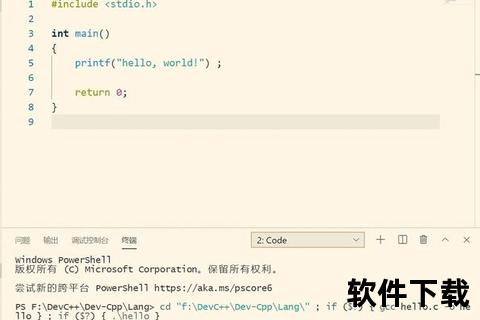
1. 轻量级与高性能
VSCode启动速度快,占用内存低,即使处理大型项目也能保持流畅。其内核基于Electron框架,界面响应迅速,支持多标签页与分屏编辑。
2. 跨平台与多语言支持
支持Windows、macOS、Linux系统,内置JavaScript、TypeScript、Python等语言的语法高亮与调试工具,通过插件可扩展至C++、Java、Go等50+语言。
3. 智能化开发体验
4. 海量扩展生态
官方市场提供超过4万个插件,涵盖代码美化、版本管理、云开发等场景,用户可按需定制功能。
1. 访问[官网],点击“Download”按钮,选择对应系统版本(Windows推荐System Installer,可自定义安装路径)。
2. 若下载速度慢,可切换至国内镜像站点(如Azure CDN加速)。
安装完成后,终端输入`code --version`,若显示版本号(如1.96.2),则表明成功。
在设置中启用`editor.formatOnSave`,并安装Prettier插件,实现保存时自动美化代码。
| 插件名称 | 功能 |
|-||
| GitLens | 增强Git提交历史与代码追溯 |
| Live Server| 实时预览HTML页面更新 |
| CodeSnap | 生成高颜值代码截图 |
| Python | 支持语法检查与虚拟环境管理 |
| Remote-SSH | 远程服务器开发支持 |
1. 插件审核机制
2. 工作区信任模式
3. 定期更新与备份
VSCode以其灵活性与扩展性,持续引领开发工具革新。通过合理配置与安全实践,用户可最大化其效能,应对多样化编程需求。无论是个人开发者还是企业团队,掌握VSCode的高阶用法,都将成为提升生产力的关键一步。